Где это на iPhone и iPad?
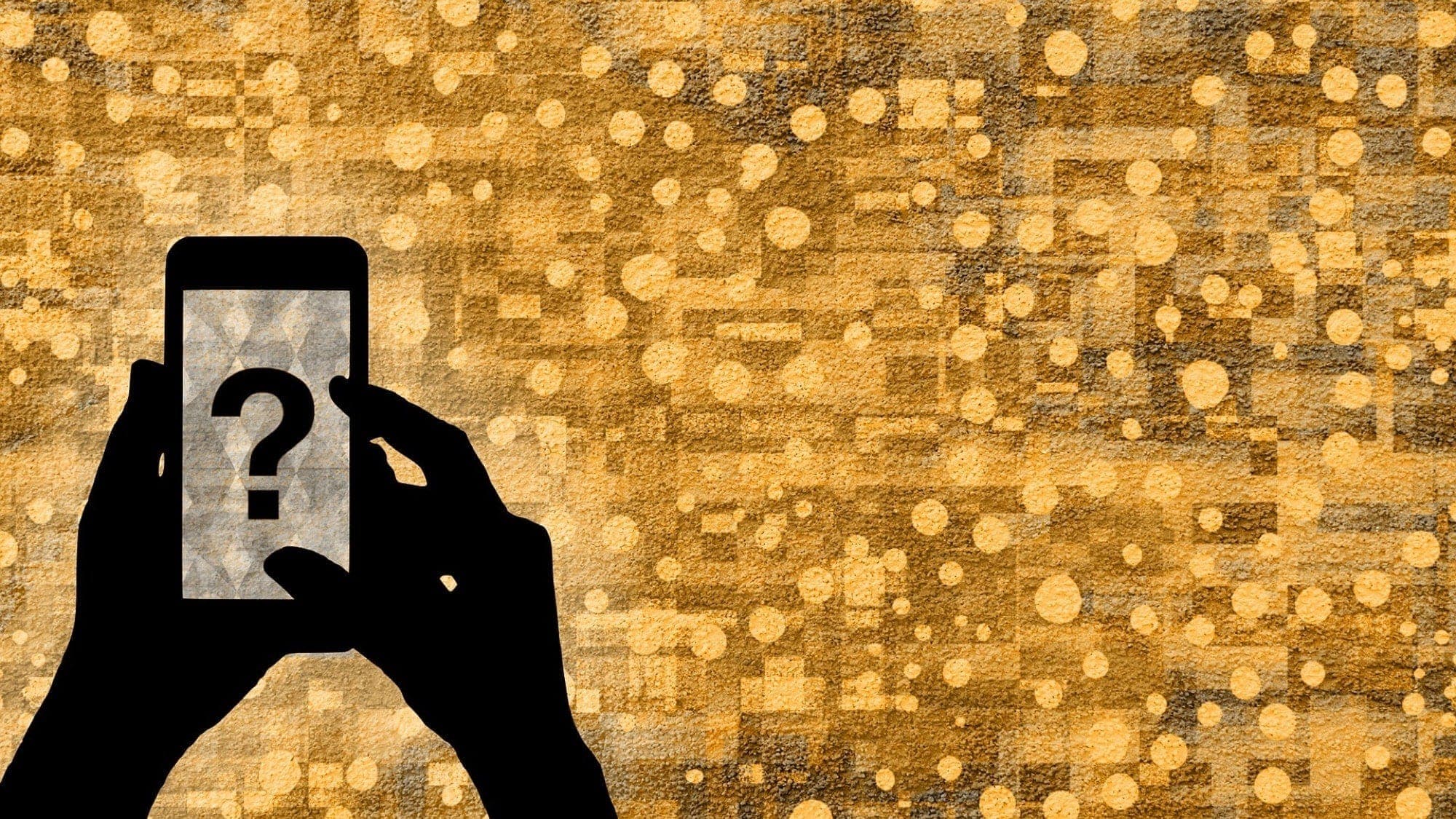
Иногда больше всего времени отнимают самые простые вещи. Так что, если вы ищете настройку или другой элемент на своем iPhone или iPad и не можете найти его, мы здесь, чтобы помочь. Вот некоторые из наиболее распространенных вещей, которые люди ищут на своем устройстве iOS, и где их найти.
Общие вопросы
Где мои загрузки из Интернета?
Вы можете изменить расположение элементов, загружаемых из Интернета, но по умолчанию вы найдете их в папке «Загрузки» в iCloud Drive.
Откройте файлы> Обзор и выберите iCloud Drive под папками. Вы должны увидеть папку «Загрузки» со всеми вашими элементами.
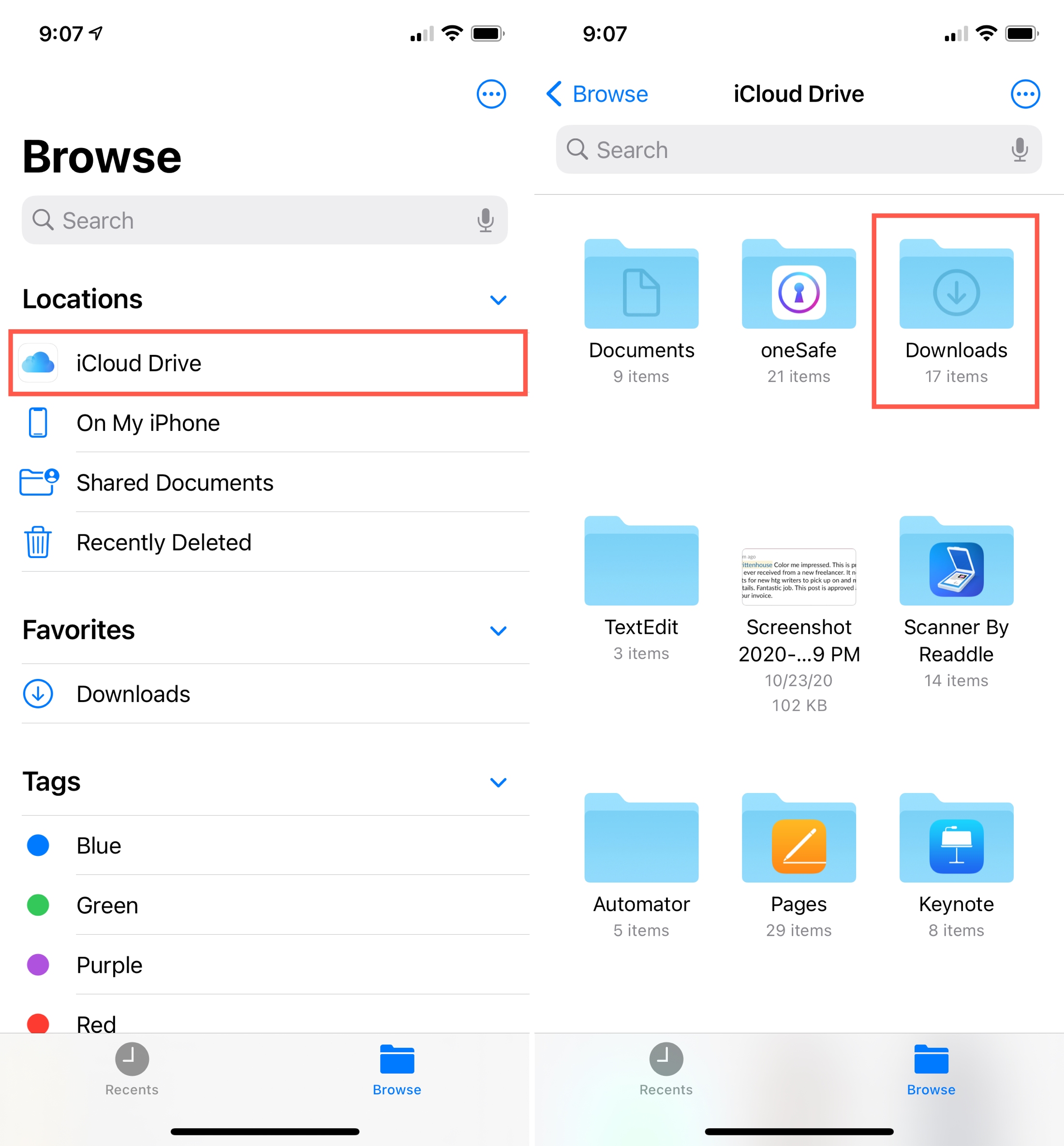
Где мне найти свой IMEI?
IMEI (международный идентификатор мобильного оборудования) – это уникальный идентификатор вашего устройства. Например, если вы отправите свой iPhone или iPad в ремонт, этот номер поможет вам получить обратно нужное устройство.
Самый быстрый и простой способ найти этот номер, если устройство у вас под рукой, – в Настройках.
Откройте «Настройки»> «Общие»> «О программе» и прокрутите вниз до основного раздела. Вы увидите свой IMEI под оператором связи. (Не путайте это с IMEI цифрового симулятора, который вы видите под ним.)
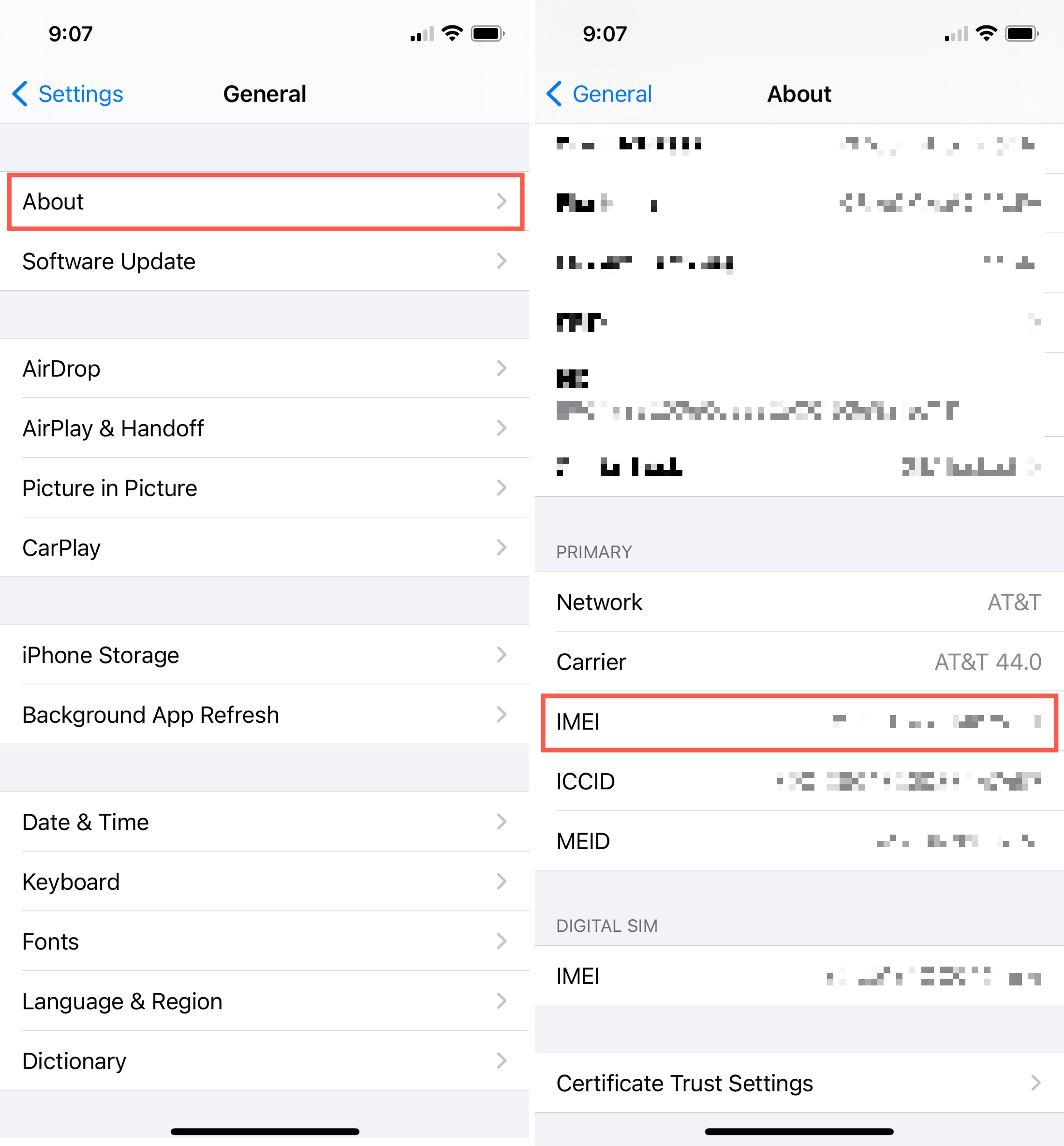
Если у вас нет устройства с собой или оно не включается, попробуйте все другие способы найти свой IMEI в дополнение к серийному номеру.
Где я могу увидеть свои подписки?
Вы можете подписаться на сервисы Apple, а также на сторонние приложения. Поэтому, когда вы подписываетесь, вы захотите отслеживать эту подписку, чтобы видеть, когда она продлевается или если вы решите не продлевать.
Самый простой способ увидеть все ваши подписки, активные и просроченные, – это в вашем Apple ID в настройках. Откройте «Настройки», выберите свой Apple ID и нажмите «Подписки» вверху.
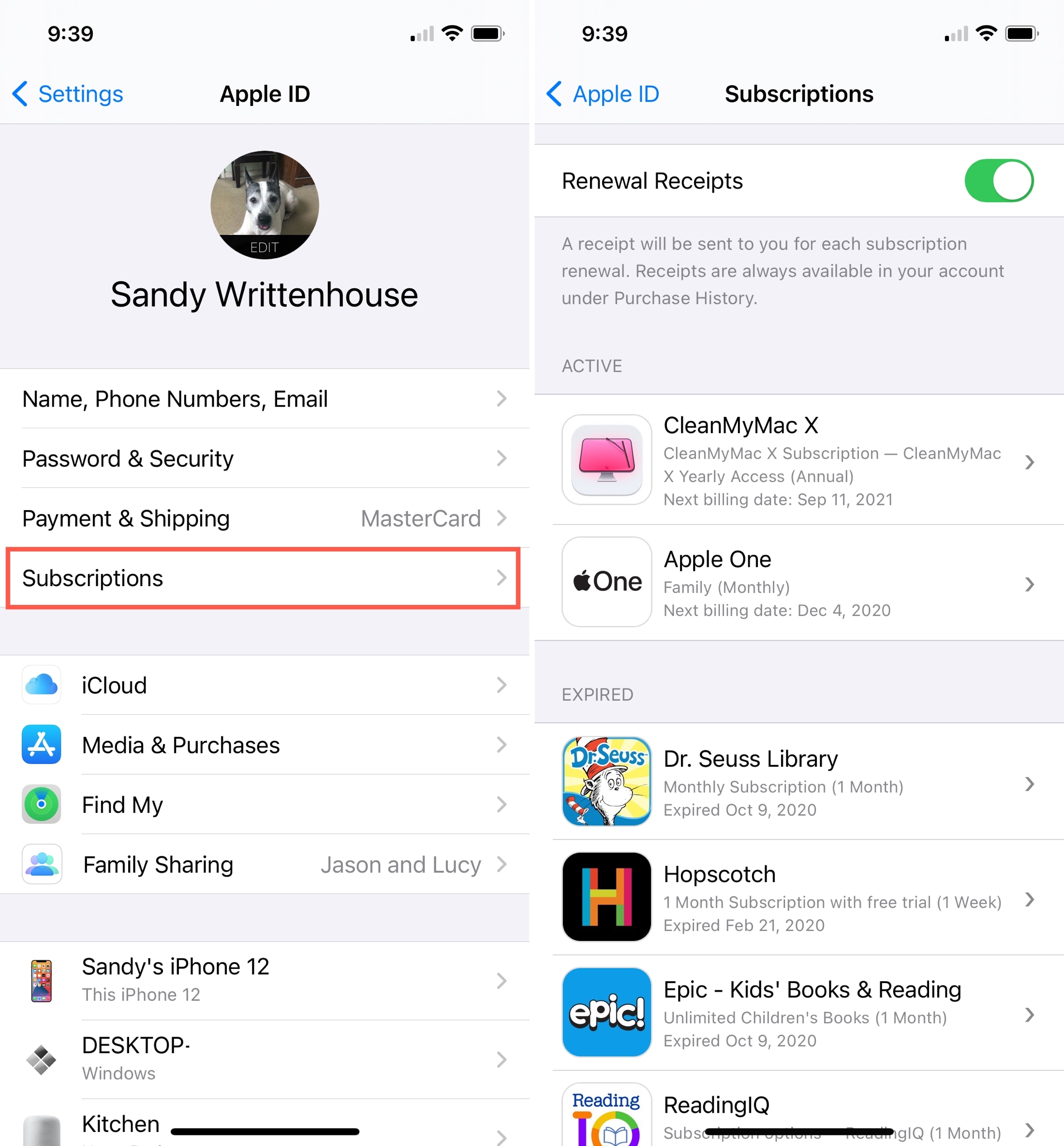
Где находятся службы геолокации?
Мы много говорим о службах определения местоположения, которые позволяют приложениям и службам определять ваше текущее местоположение. Например, такие приложения, как Карты, могут указывать маршруты к пункту назначения, а Погода может сообщать вам текущие условия.
Чтобы перейти к службам определения местоположения, откройте «Настройки»> «Конфиденциальность» и нажмите «Службы определения местоположения» вверху, чтобы включить или отключить их.
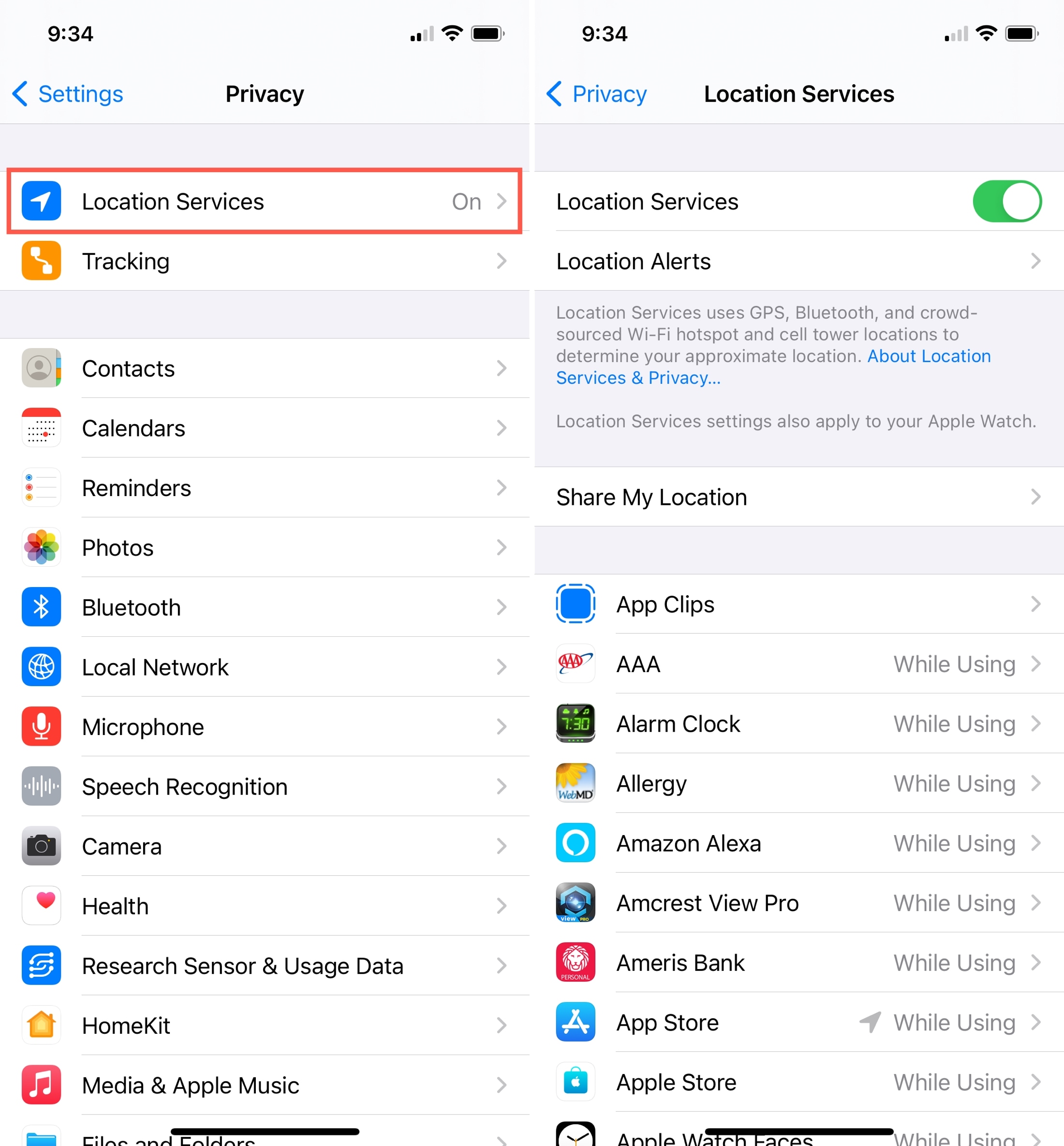
Где мои удаленные фотографии?
Вы удалили фотографию по ошибке или решили сохранить удаленную? У вас есть 30 дней, чтобы восстановить удаленную фотографию прямо в приложении «Фото».
Откройте «Фото», выберите вкладку «Альбомы» и прокрутите вниз. В разделе «Утилиты» нажмите «Недавно удаленные».
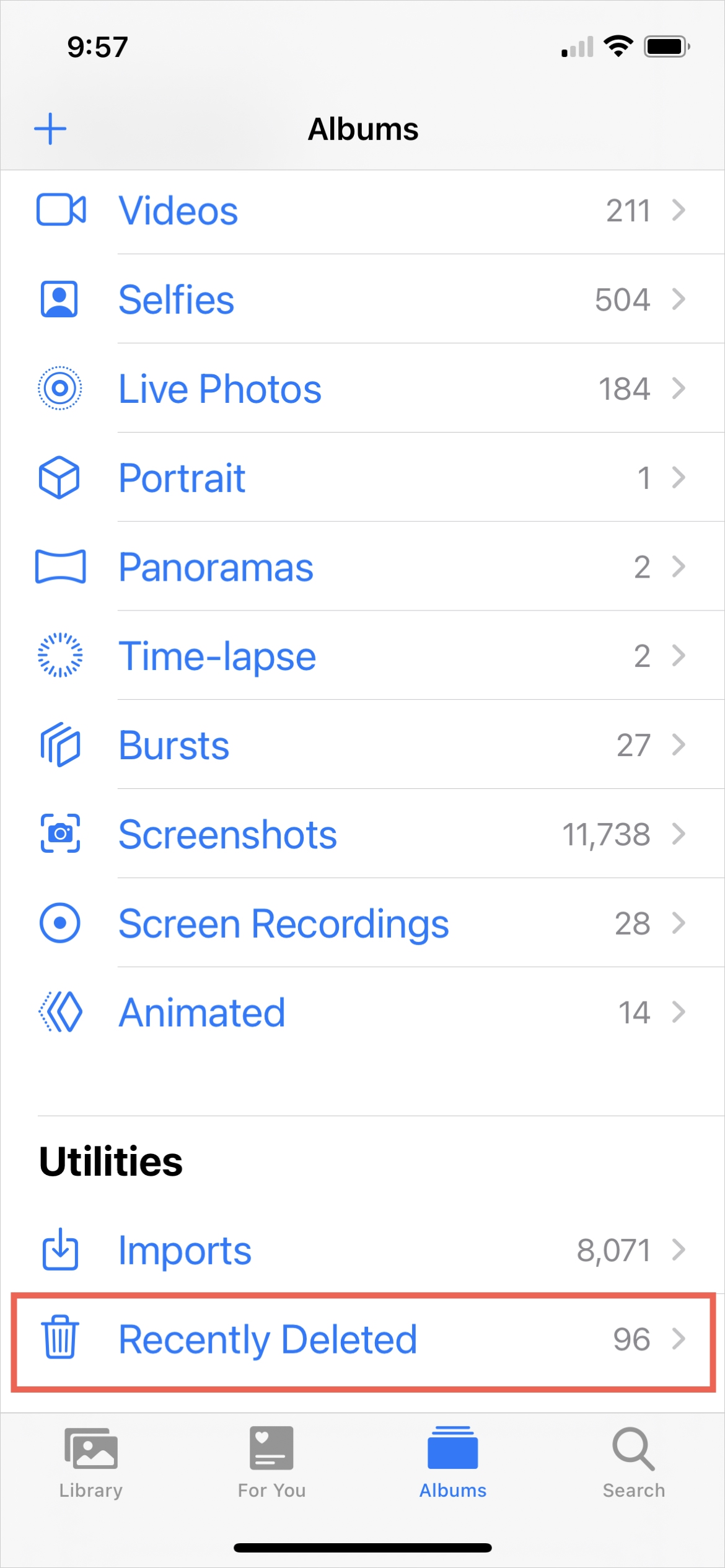
Где зеркальное отображение экрана?
Делаете ли вы что-то на экране своего iPhone или iPad, чтобы увеличить его изображение? Вы можете использовать Screen Mirroring, например, чтобы поместить изображение с вашего устройства на Apple TV.
Чтобы получить доступ к функции Screen Mirroring, просто откройте Центр управления. Кнопка Screen Mirroring присутствует по умолчанию. Просто коснитесь и выберите устройство, на которое хотите отразить экран, и коснитесь его еще раз, чтобы остановить отображение экрана.
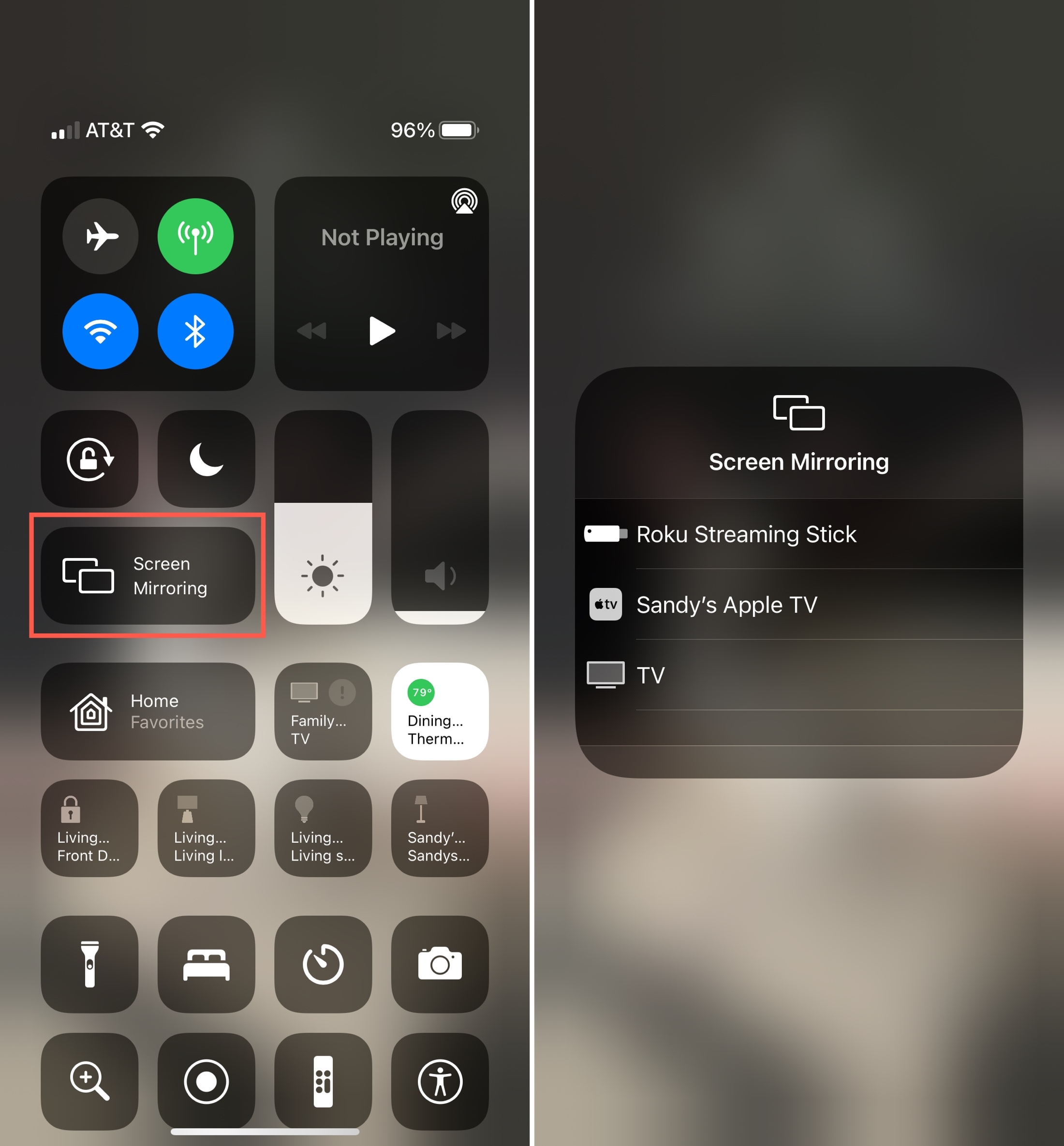
Где я могу найти покупки Family Sharing?
Если вы настроили Семейный доступ и решили делиться покупками с членами семьи, то любой член вашей семейной группы может загружать приложения, которые покупают другие. Это лишь одно из преимуществ Family Sharing.
Вы можете видеть покупки, сделанные членами вашей группы семейного доступа, в трех разных местах, в зависимости от элемента.
- Приложение App Store: нажмите на свой профиль в правом верхнем углу, выберите «Приобретено», выберите члена семьи.
- Приложение iTunes Store: нажмите вкладку «Еще» в правом нижнем углу, выберите «Приобретено», выберите члена семьи.
- Магазин приложений «Книги»: нажмите на свой профиль в правом верхнем углу и выберите члена семьи.
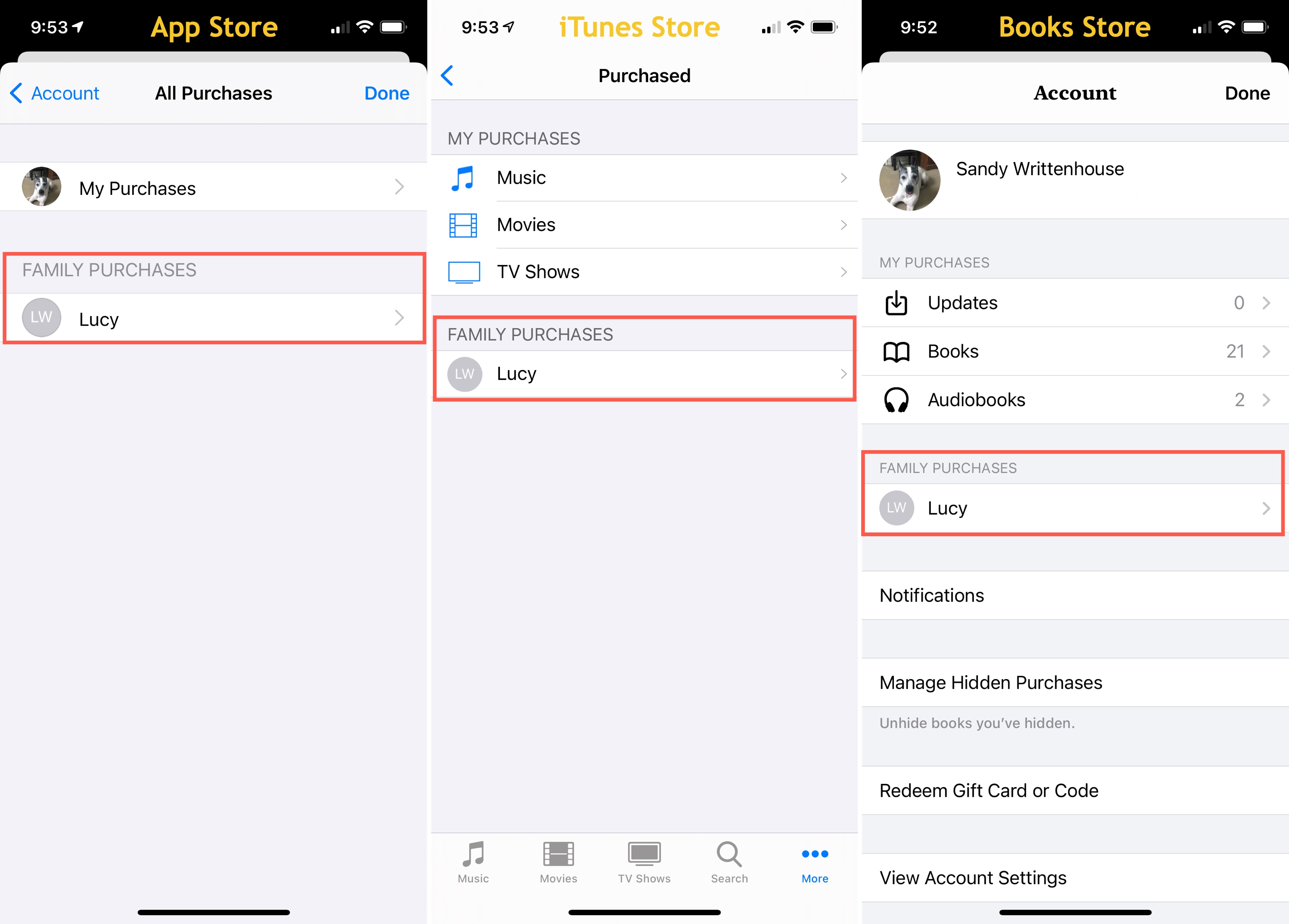
Где буфер обмена?
Когда вы копируете что-то на свой iPhone или iPad, будь то текст, изображение или что-то подобное, оно помещается в буфер обмена. Это позволяет вам затем вставить его в другое место на вашем устройстве или с помощью универсального буфера обмена на другое устройство Apple.
Буфер обмена на вашем iPhone – это не физическое приложение, экран или элемент, которые вы можете видеть. Это часть внутренней работы вашего устройства.
Где мне найти библиотеку приложений?
Библиотека приложений, появившаяся в iOS 14, представляет собой хранилище всех установленных вами приложений для iPhone. Вы можете перемещать приложения в библиотеку и из нее или просто искать приложения в алфавитном порядке.
Проведите пальцем до крайнего правого главного экрана на своем iPhone, а когда окажетесь на нем, проведите пальцем еще раз. Затем вы увидите свою библиотеку приложений с папками и полем поиска вверху.
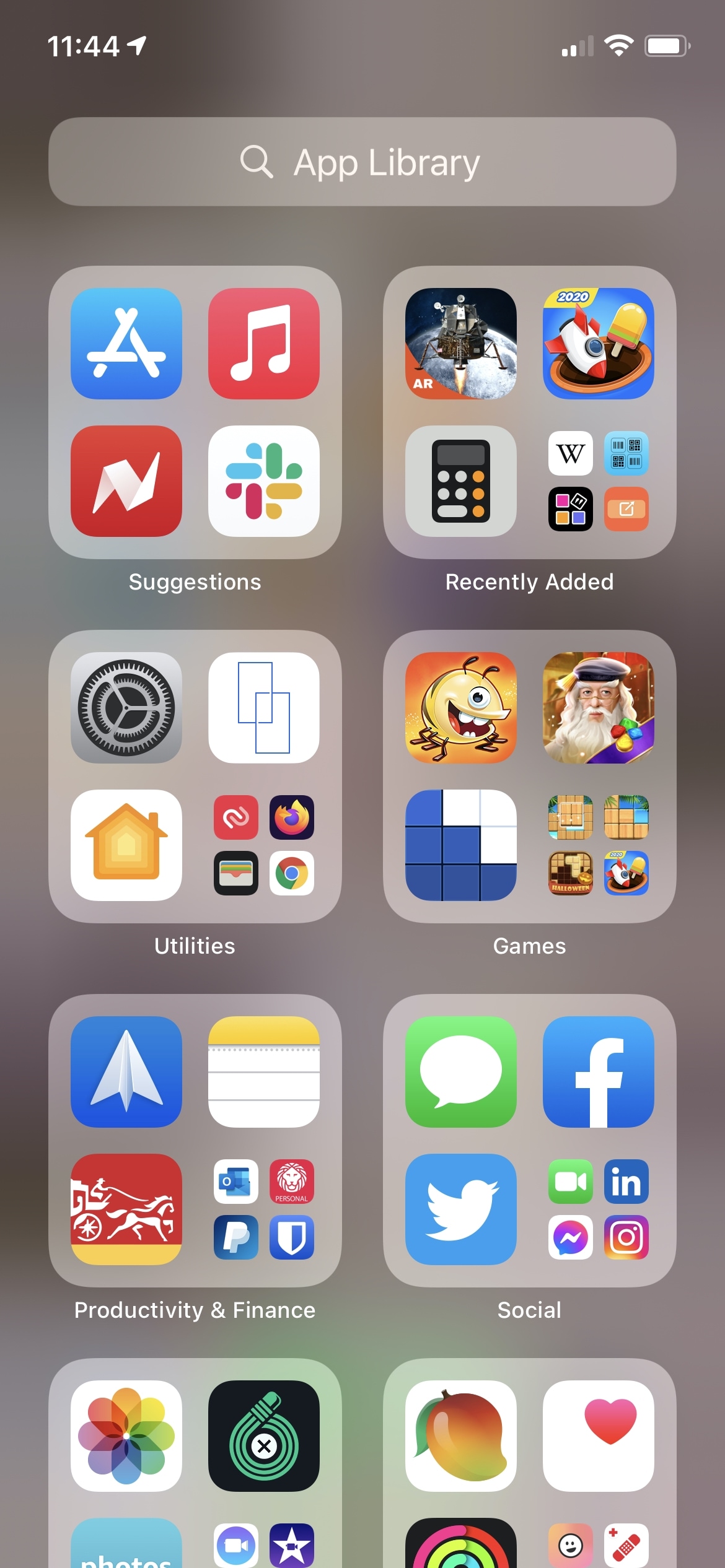
К сожалению, пользователи iPad, в настоящее время на iPadOS нет библиотеки приложений.
Где я могу посмотреть свой номер телефона?
Запоминание телефонных номеров других людей может быть достаточно сложным, но если вы недавно изменили свой собственный, может пройти некоторое время, прежде чем вы сможете набрать его, не задумываясь.
Чтобы найти свой номер телефона, откройте «Настройки» и выберите приложение «Телефон». Вы должны увидеть Мой номер вместо своего номера телефона.
Кроме того, вы можете открыть «Настройки», перейти к своему Apple ID и выбрать «Имя», «Номера телефонов», «Электронная почта». Вы должны увидеть свой номер телефона в разделе «Доступен по адресу».
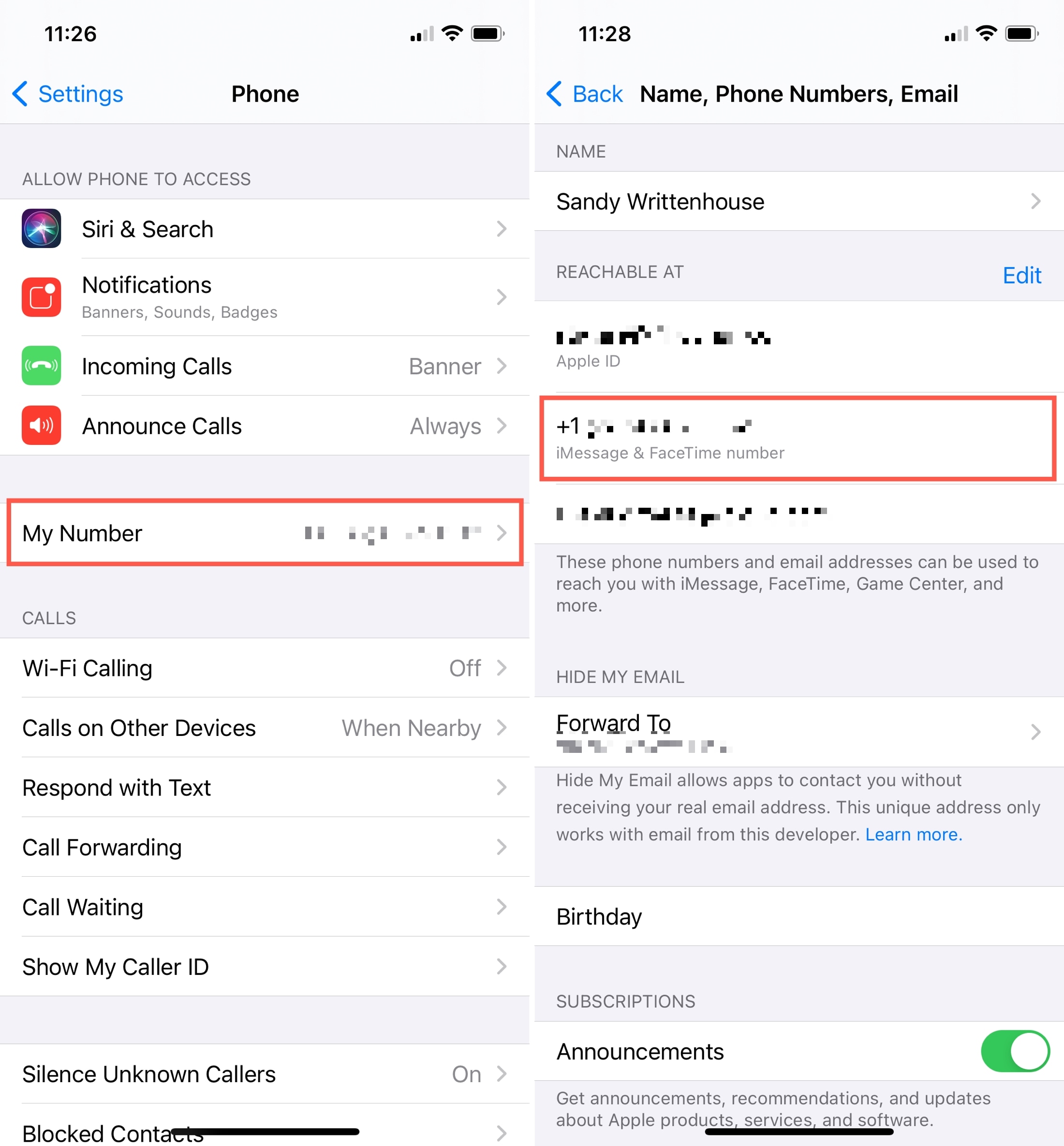
Где темный режим?
Темный режим – отличная функция для использования вашего устройства в условиях низкой освещенности. Он убирает эту сияющую яркость, создавая успокаивающий темный вид.
Чтобы включить темный режим, откройте «Настройки» и выберите «Дисплей и яркость». Нажмите на опцию Dark вверху, чтобы включить ее вручную. Вы можете включить автоматический режим и расписание для его изменения в зависимости от времени суток.
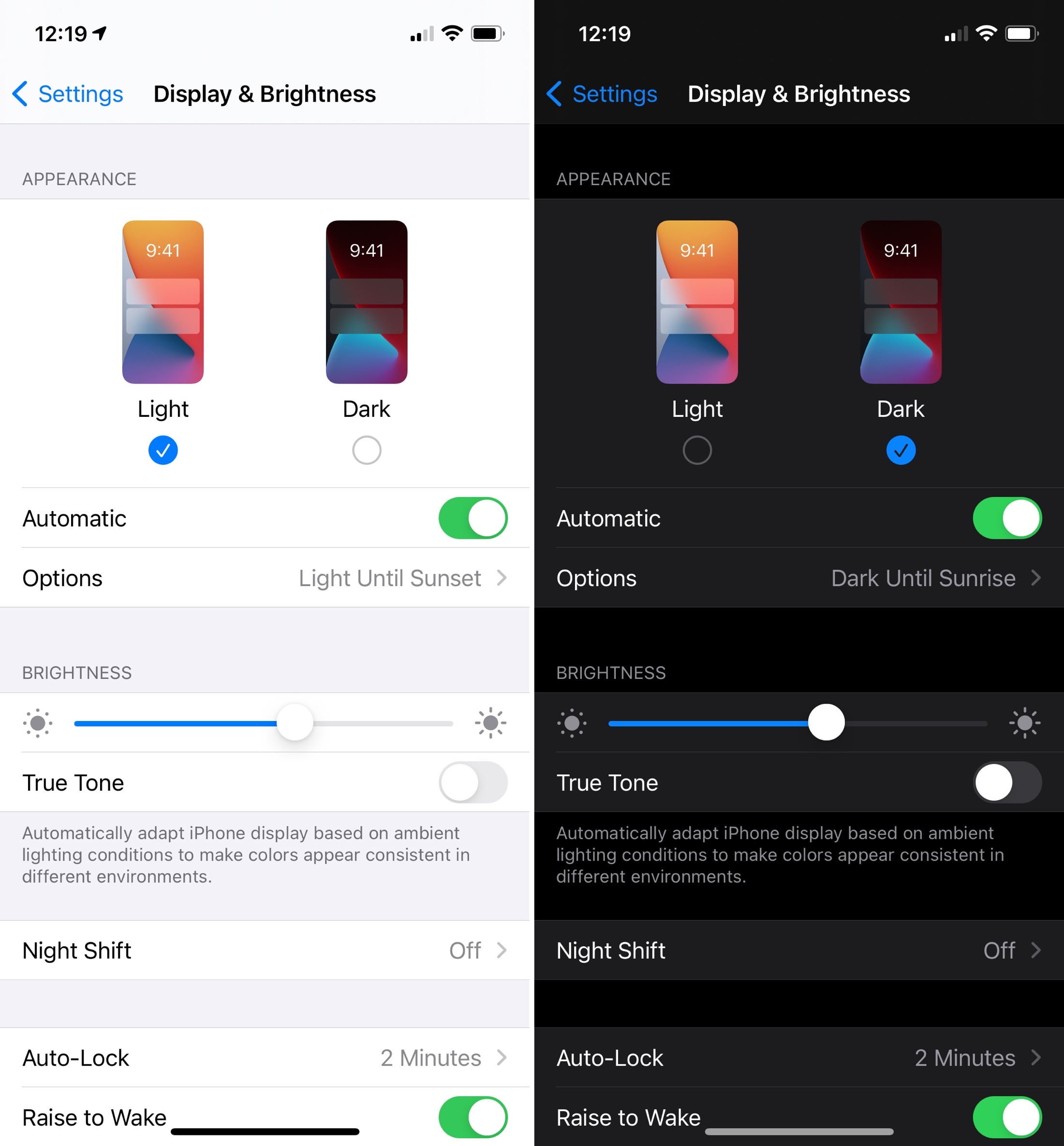
Где мне найти запись экрана?
Снимки экрана отлично подходят для создания неподвижного изображения экрана вашего устройства. Но записи экрана позволяют записывать ваши действия на устройстве в виде видео. Это позволяет вам показывать шаги процесса друзьям или, например, в вашем блоге.
Чтобы сделать снимок экрана, откройте Центр управления и нажмите кнопку «Запись экрана». У вас будет три секунды, чтобы подготовиться к началу записи.

Если вы не видите значок в Центре управления, следуйте нашему руководству, чтобы добавить его вместе с другими функциями записи экрана.
Подведение итогов
Когда вам нужно найти простую настройку или элемент на своем iPhone или iPad, может быть неприятно, если вы не знаете, где искать. Надеюсь, этот список обычных вещей, которые люди ищут на своих устройствах iOS, поможет!
Что мы должны добавить к этому списку? У вас возникли проблемы с поиском чего-либо на вашем iPhone или iPad? Дайте нам знать ниже или на Twitter или же Facebook.






